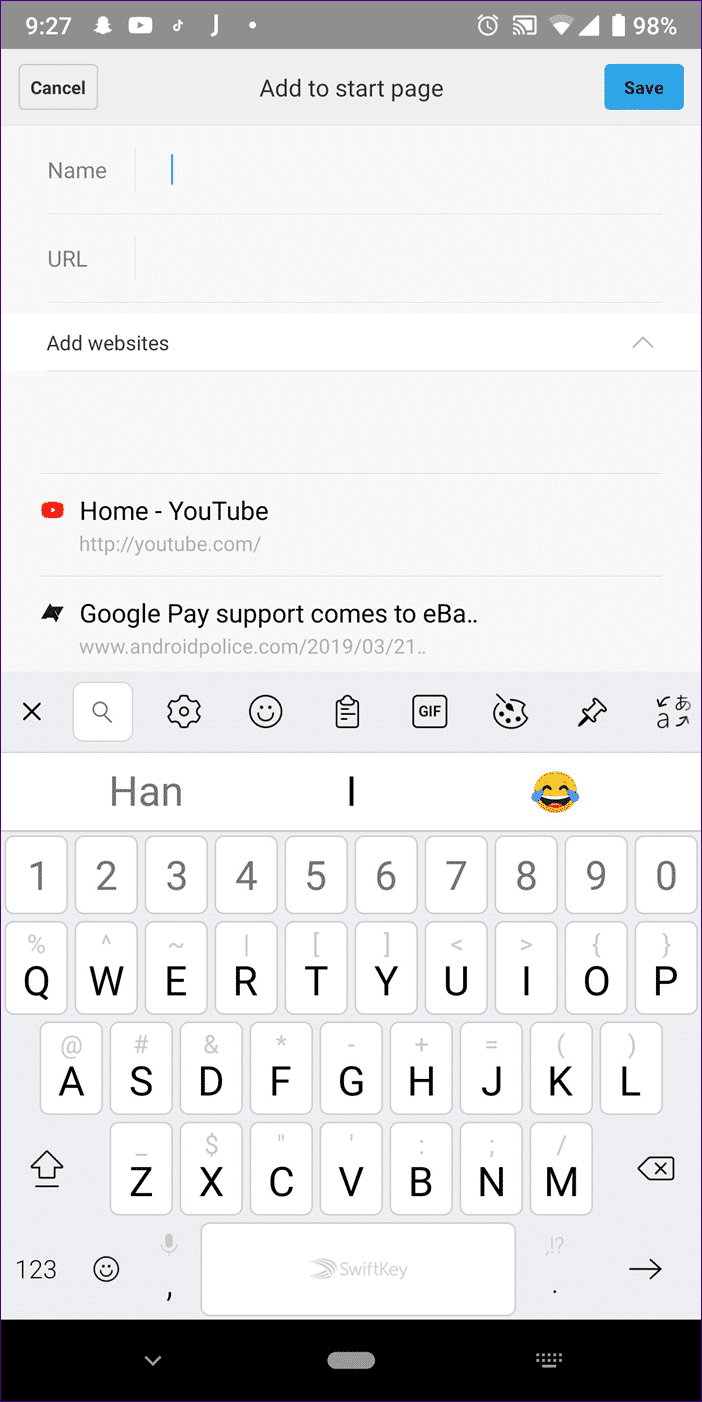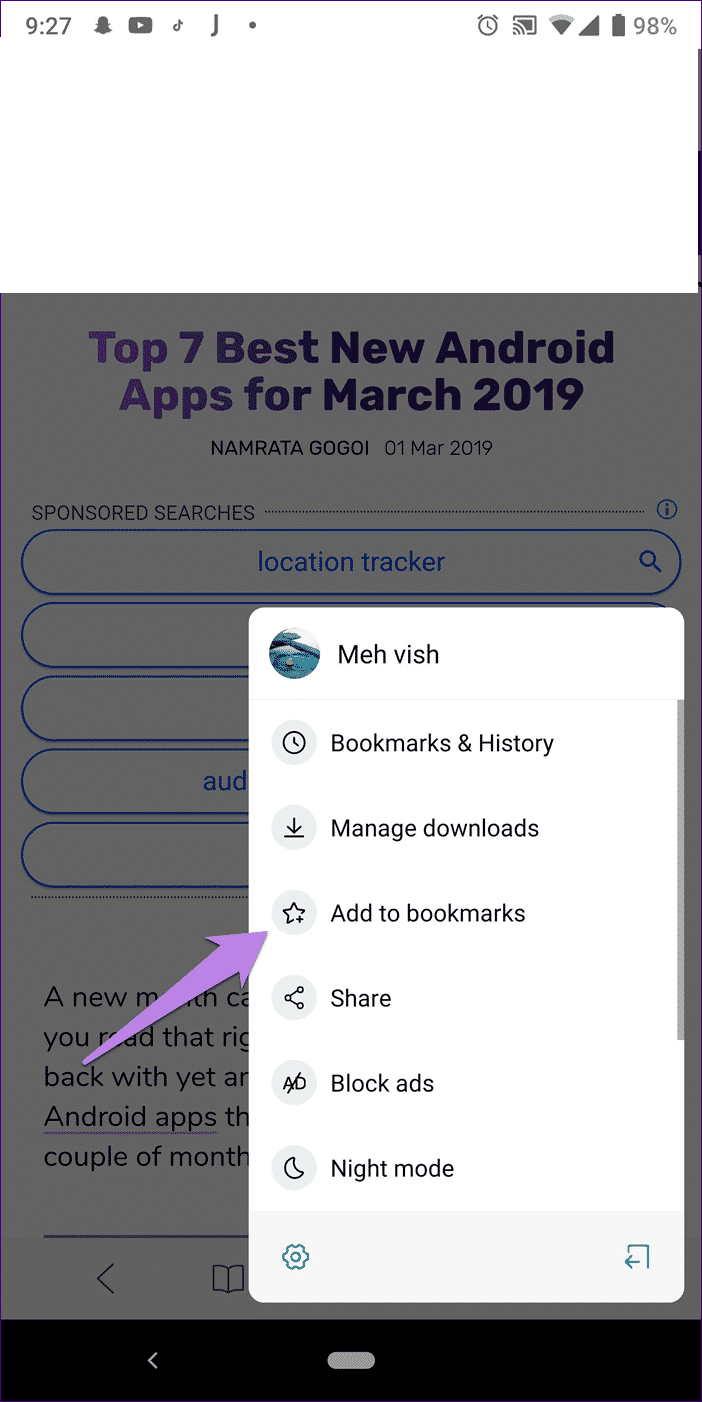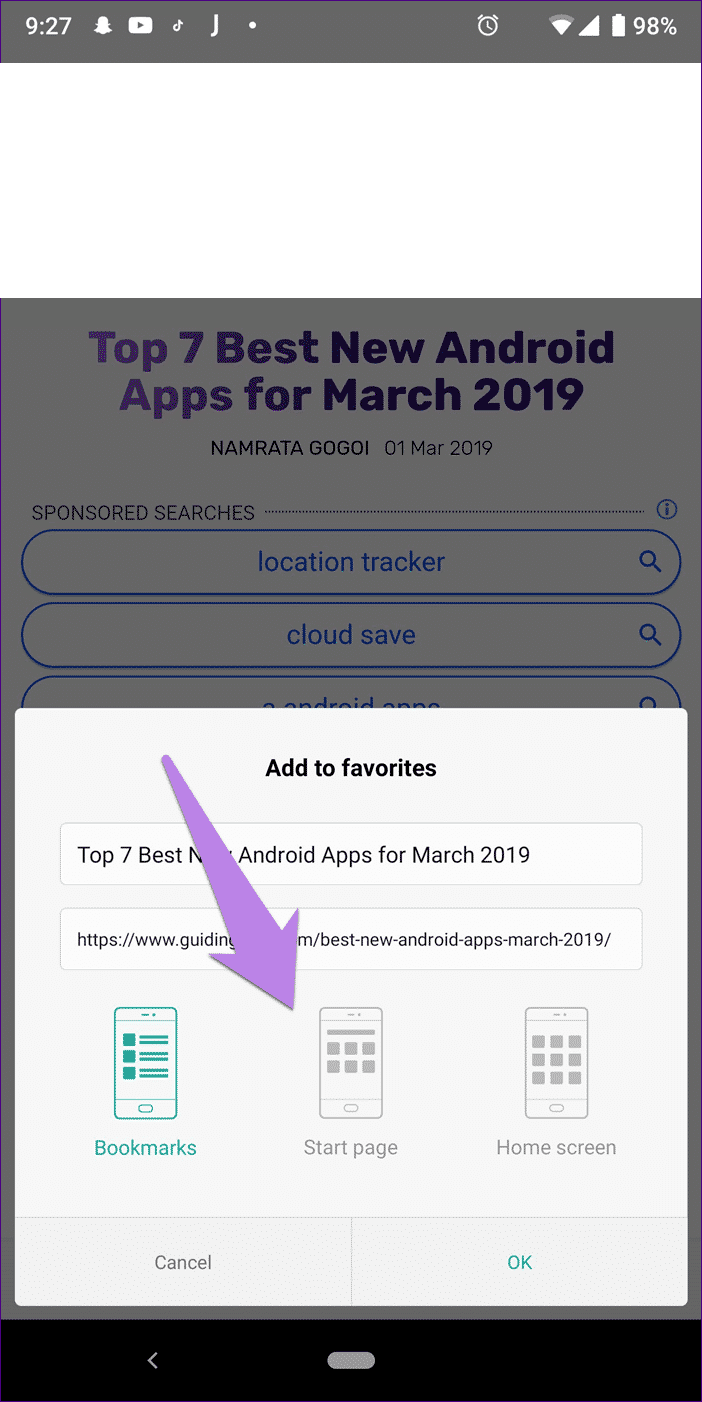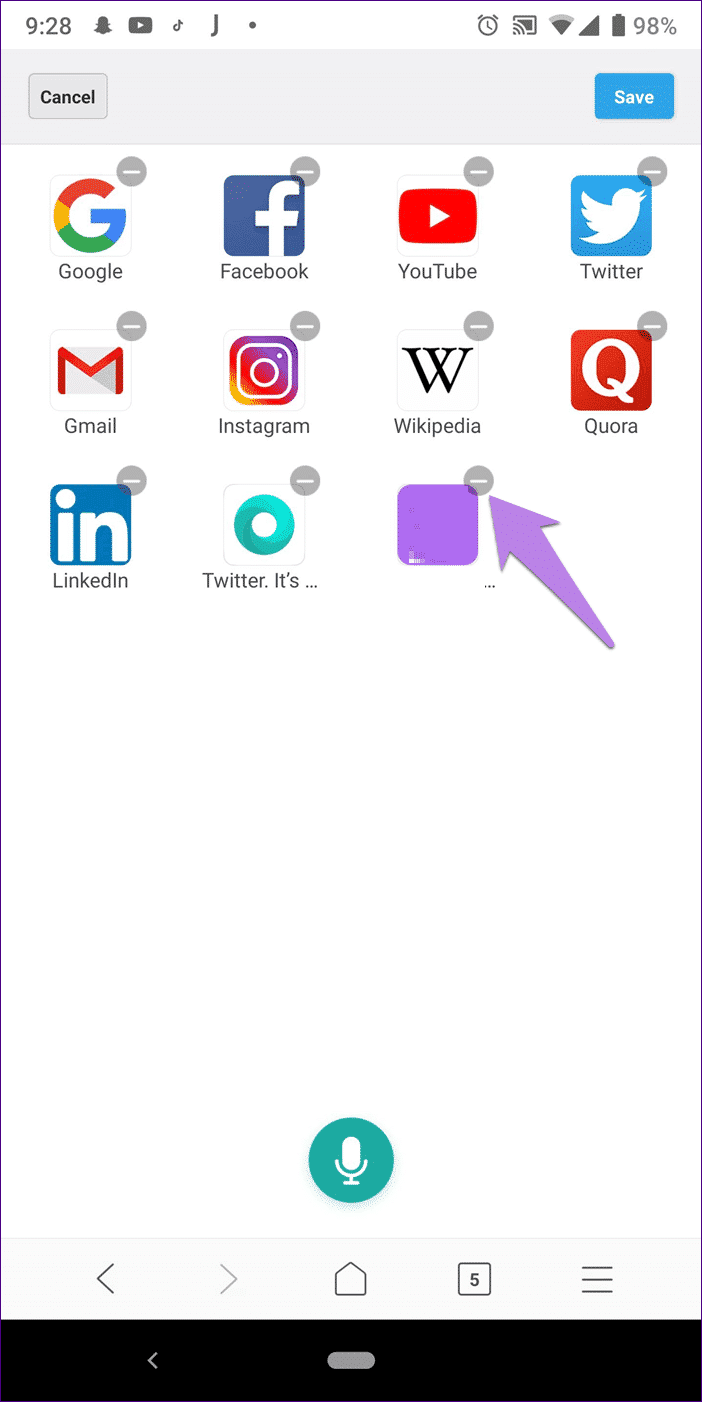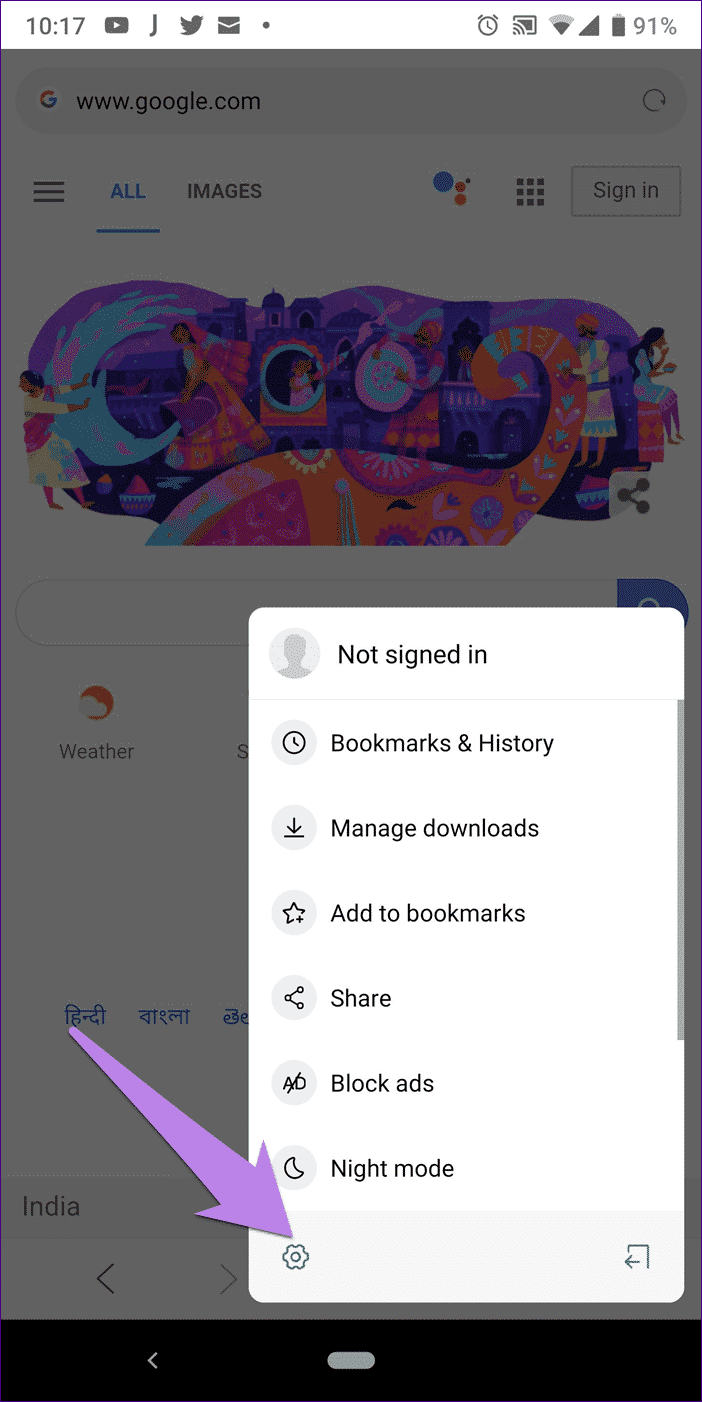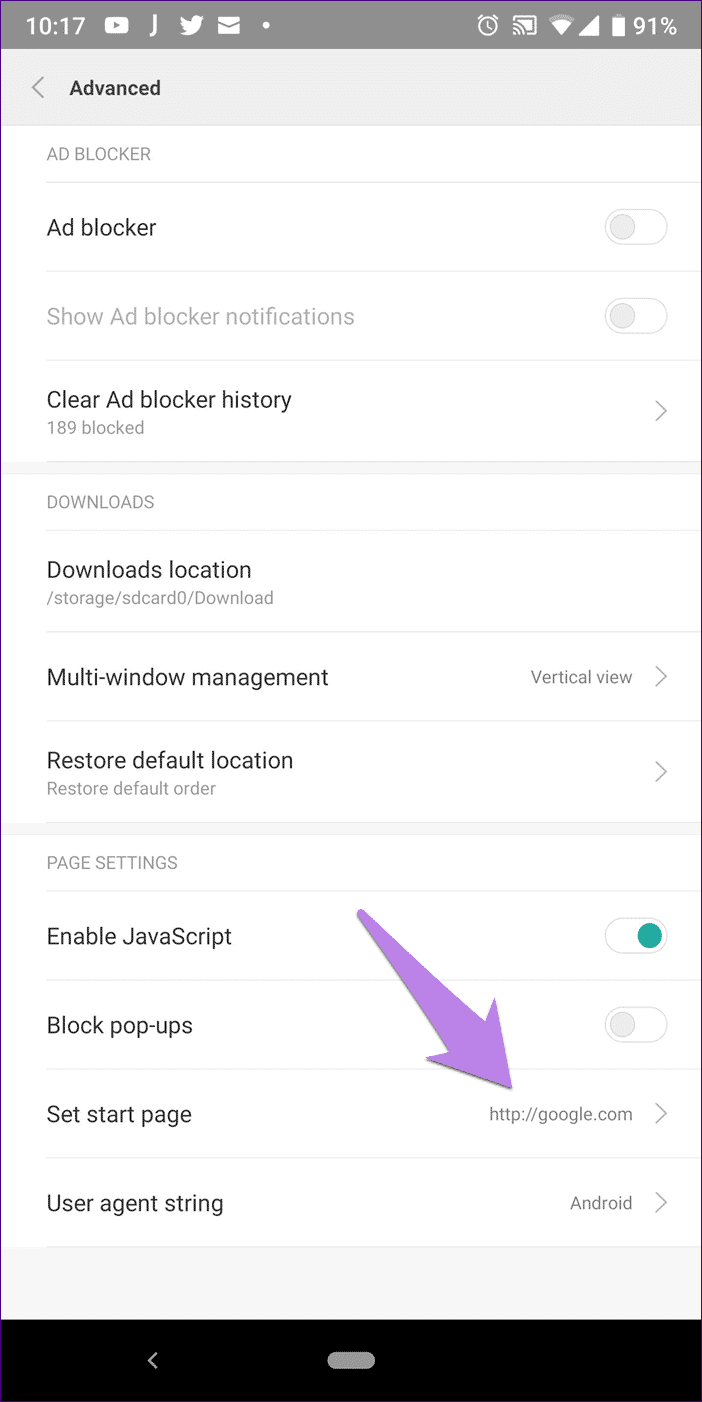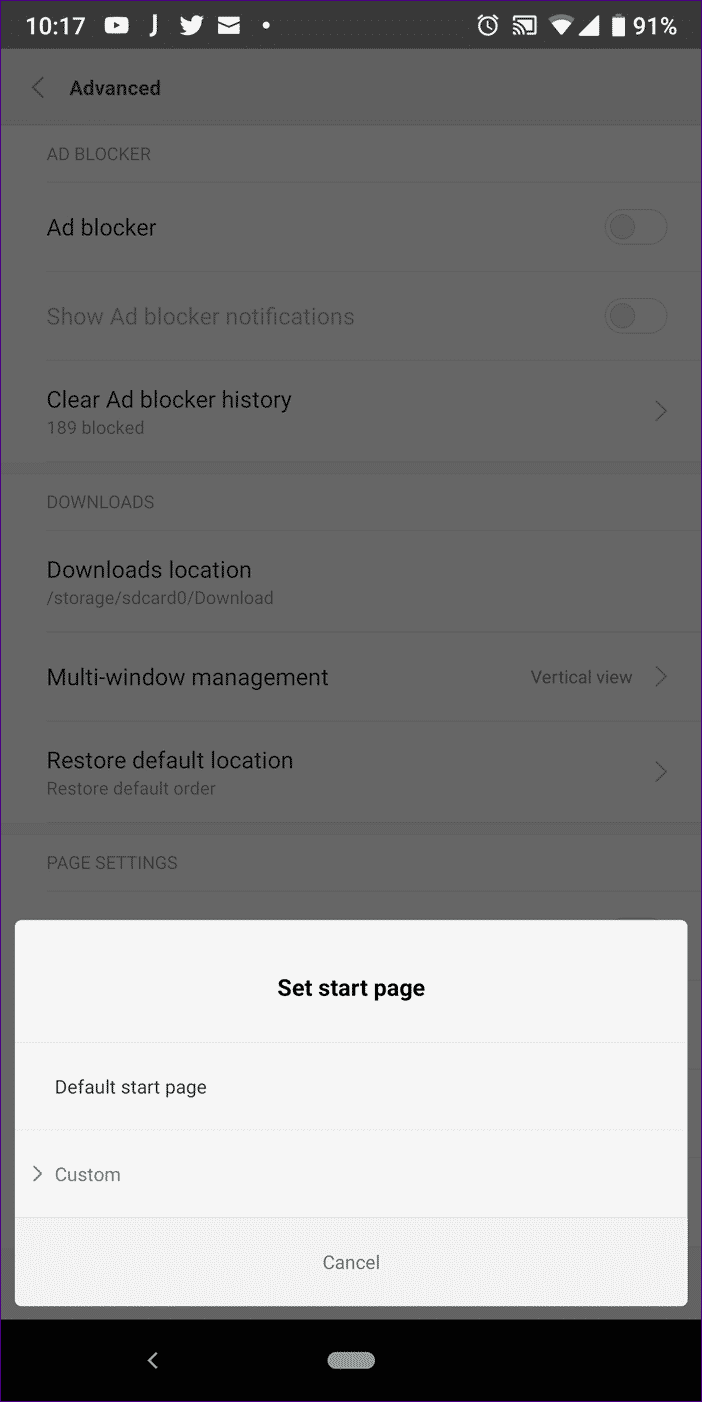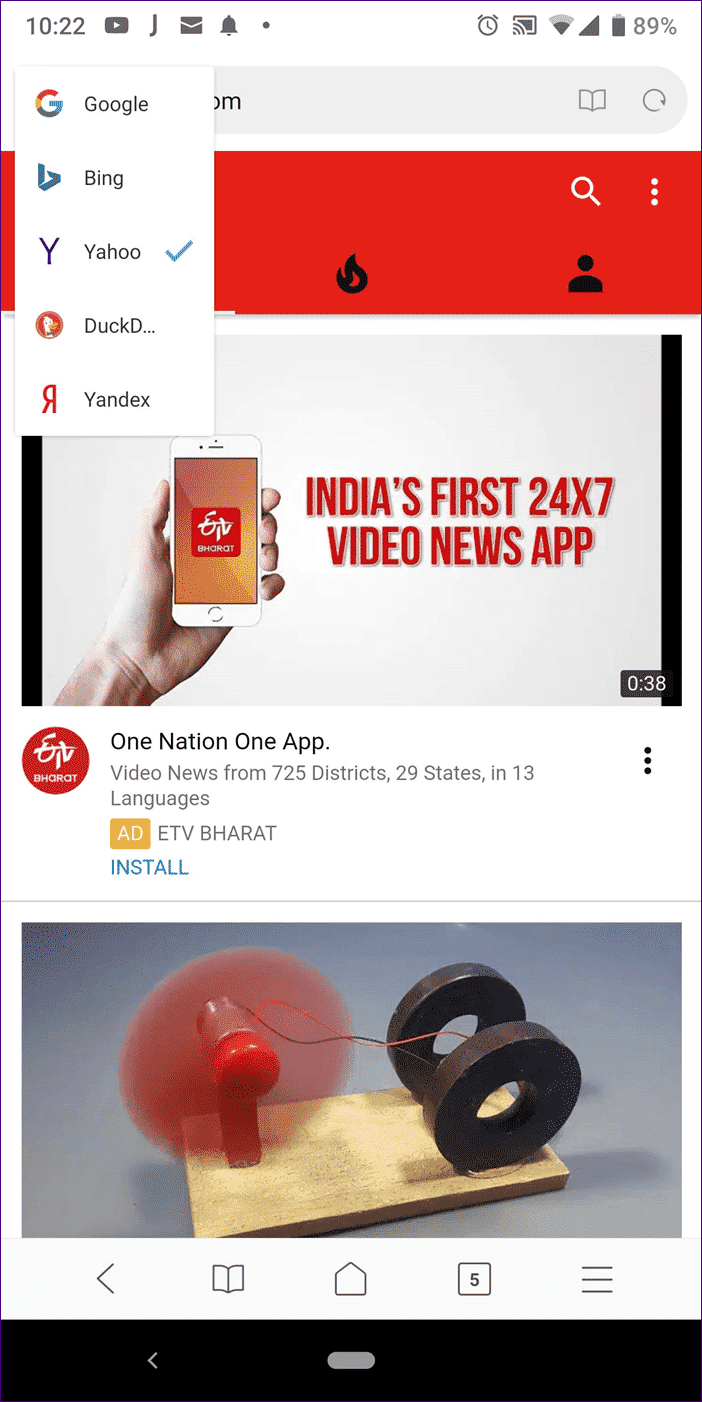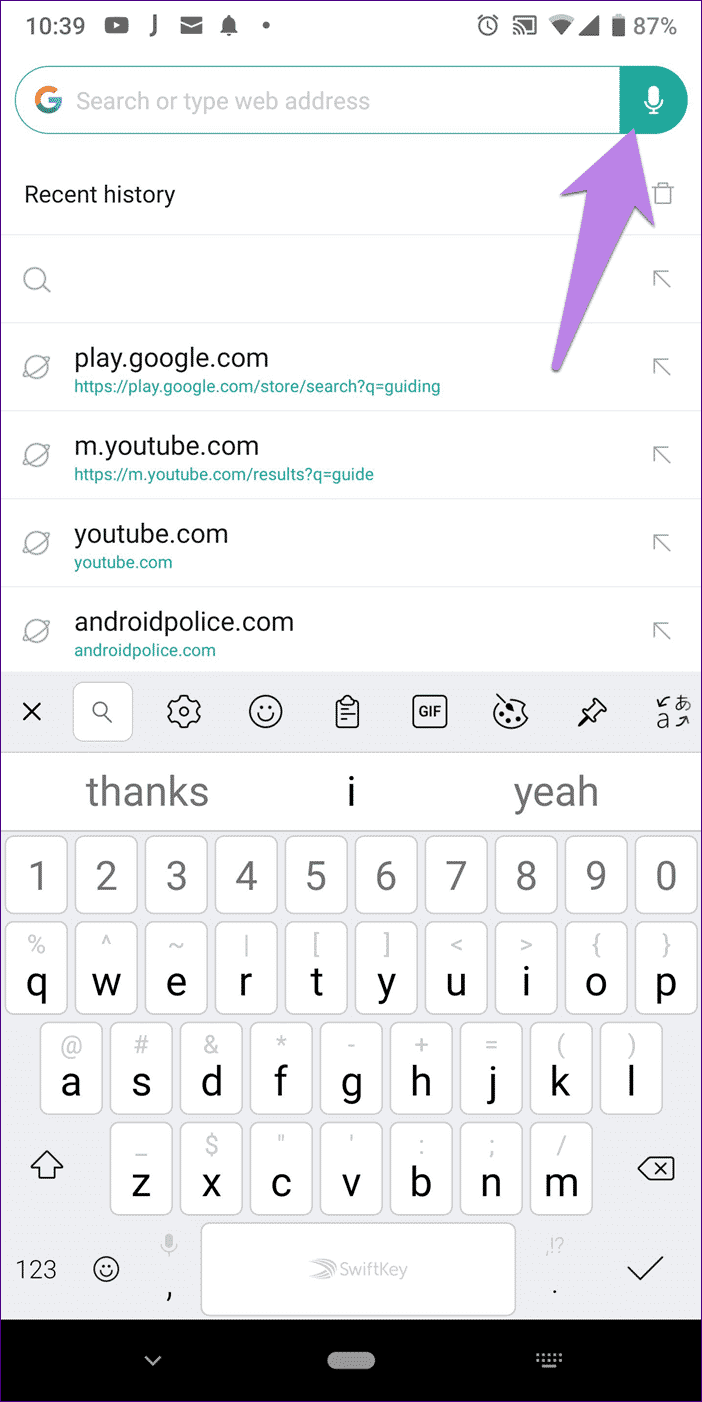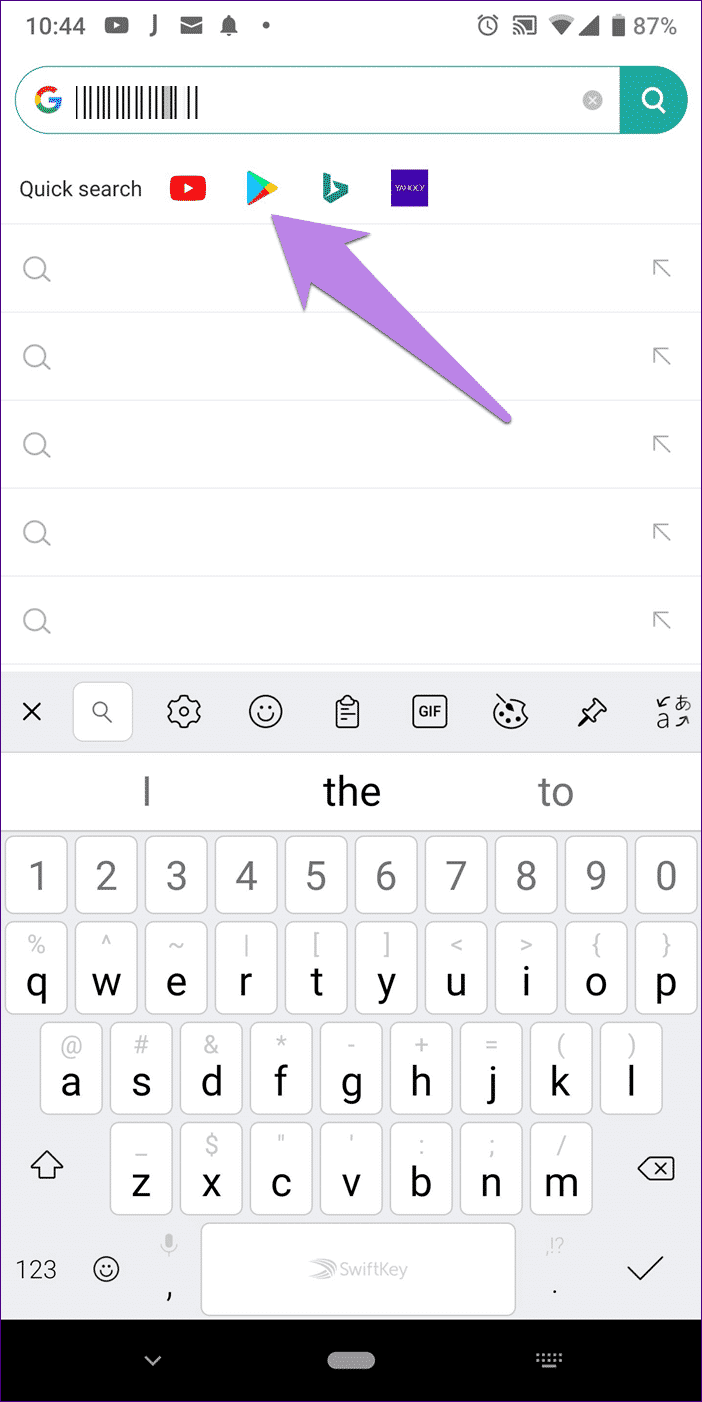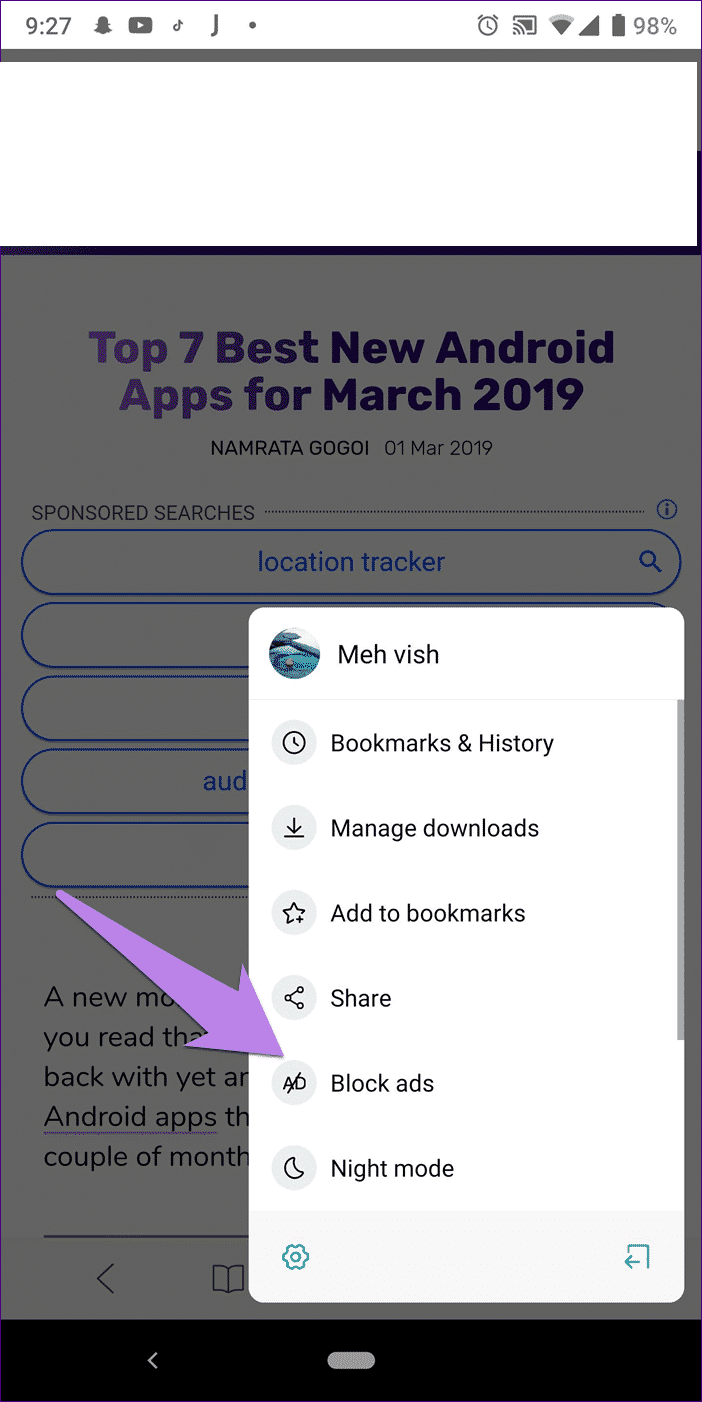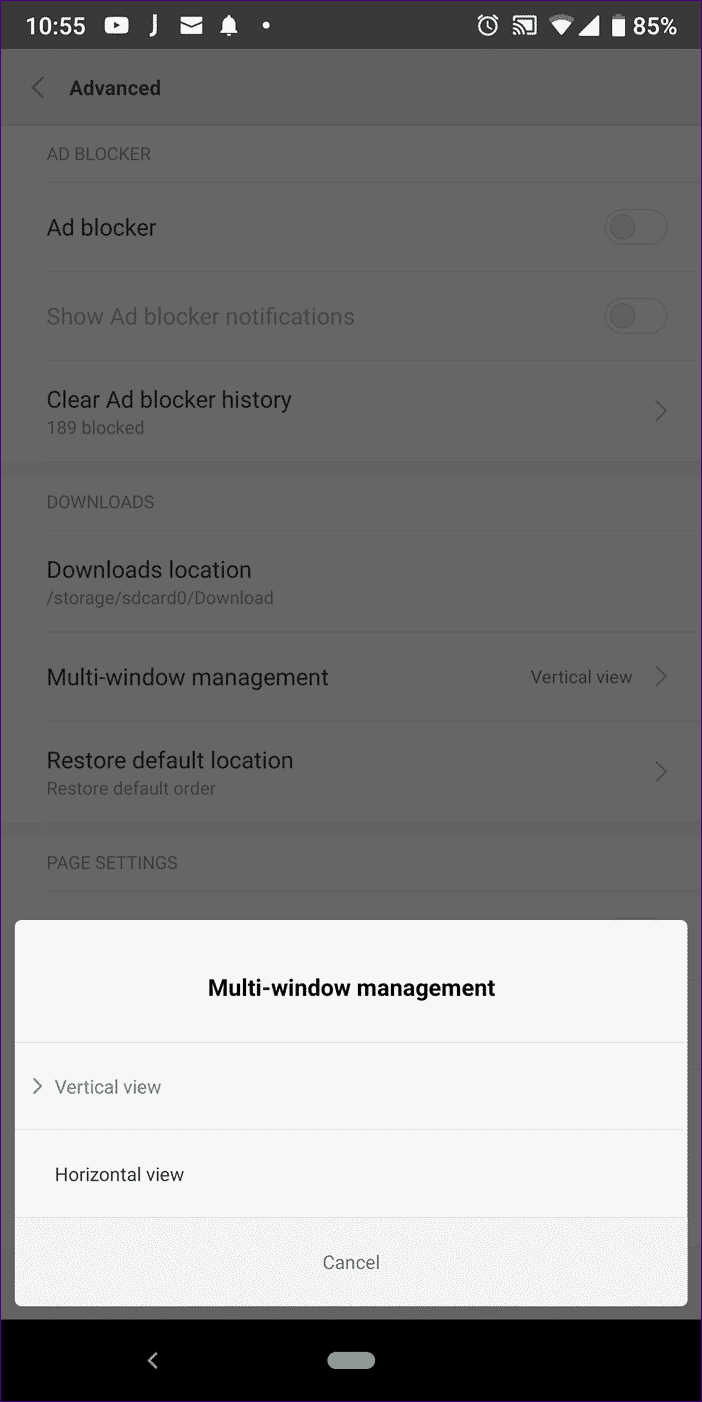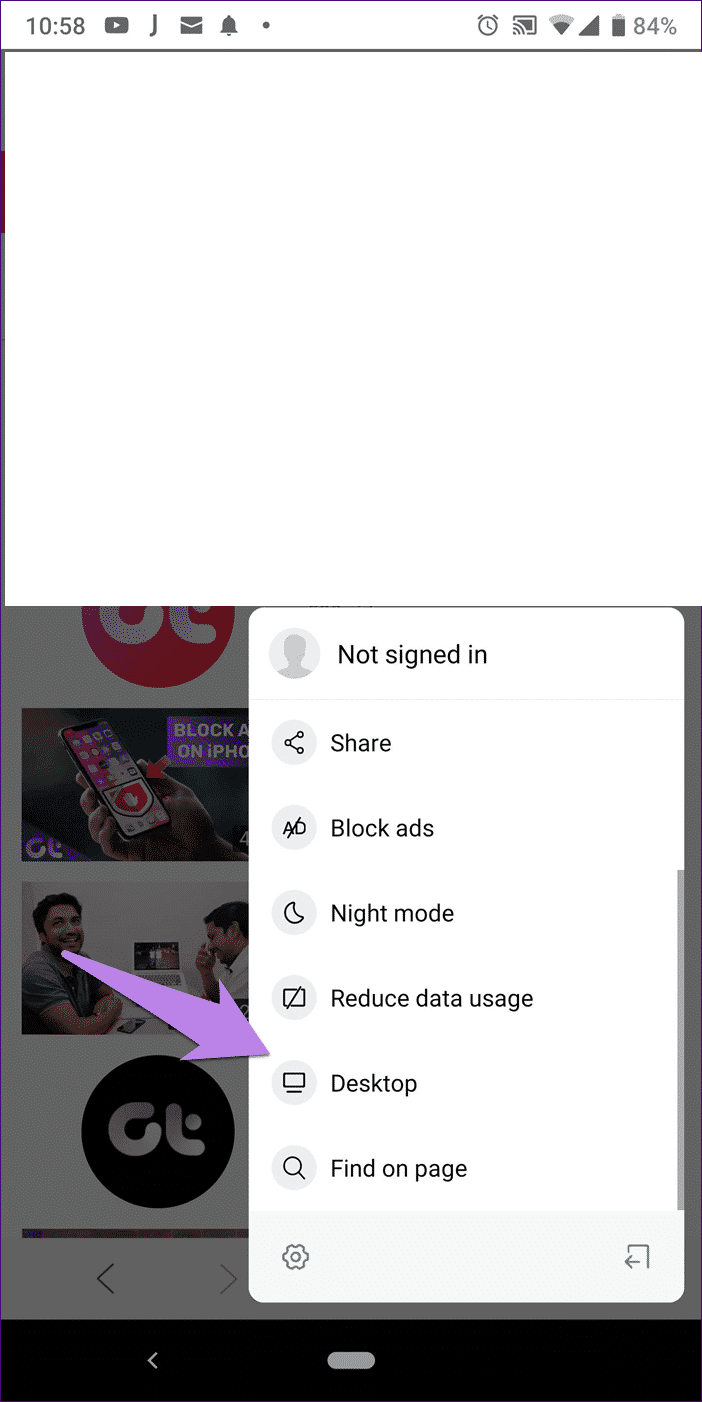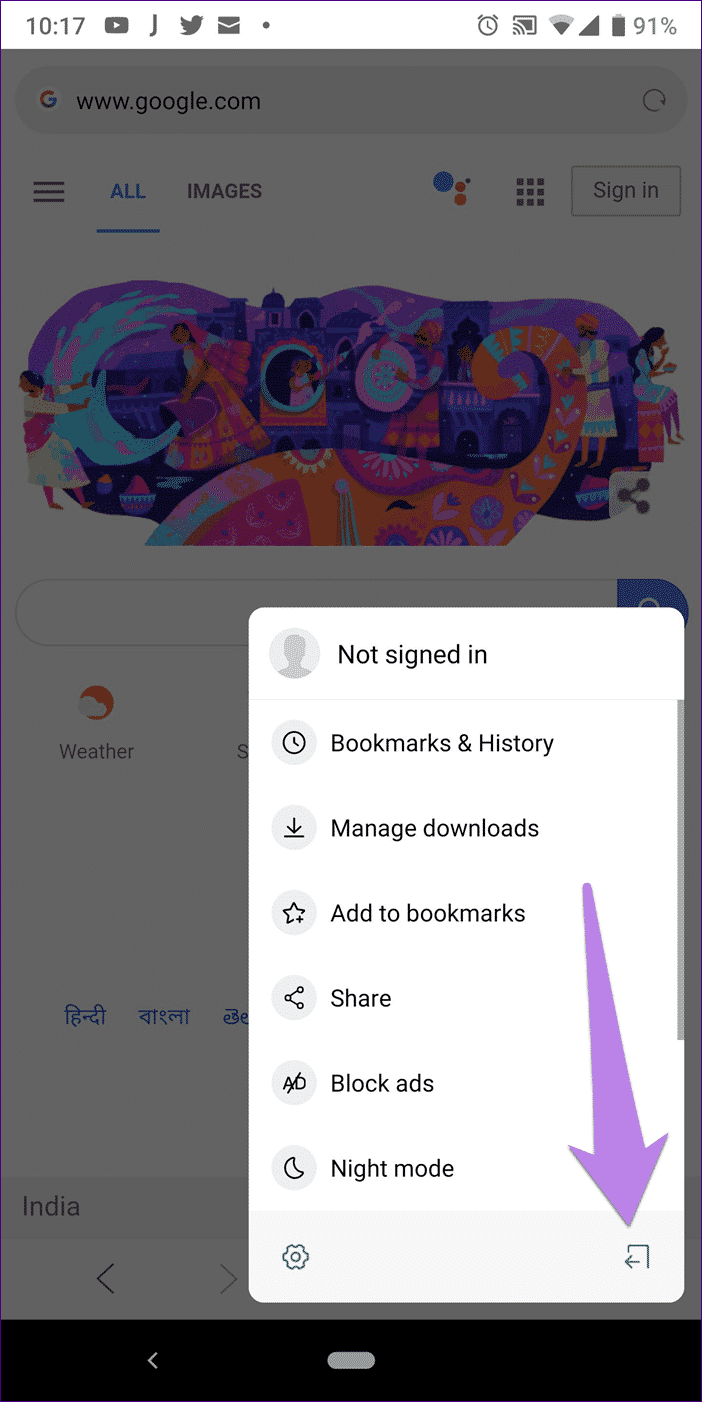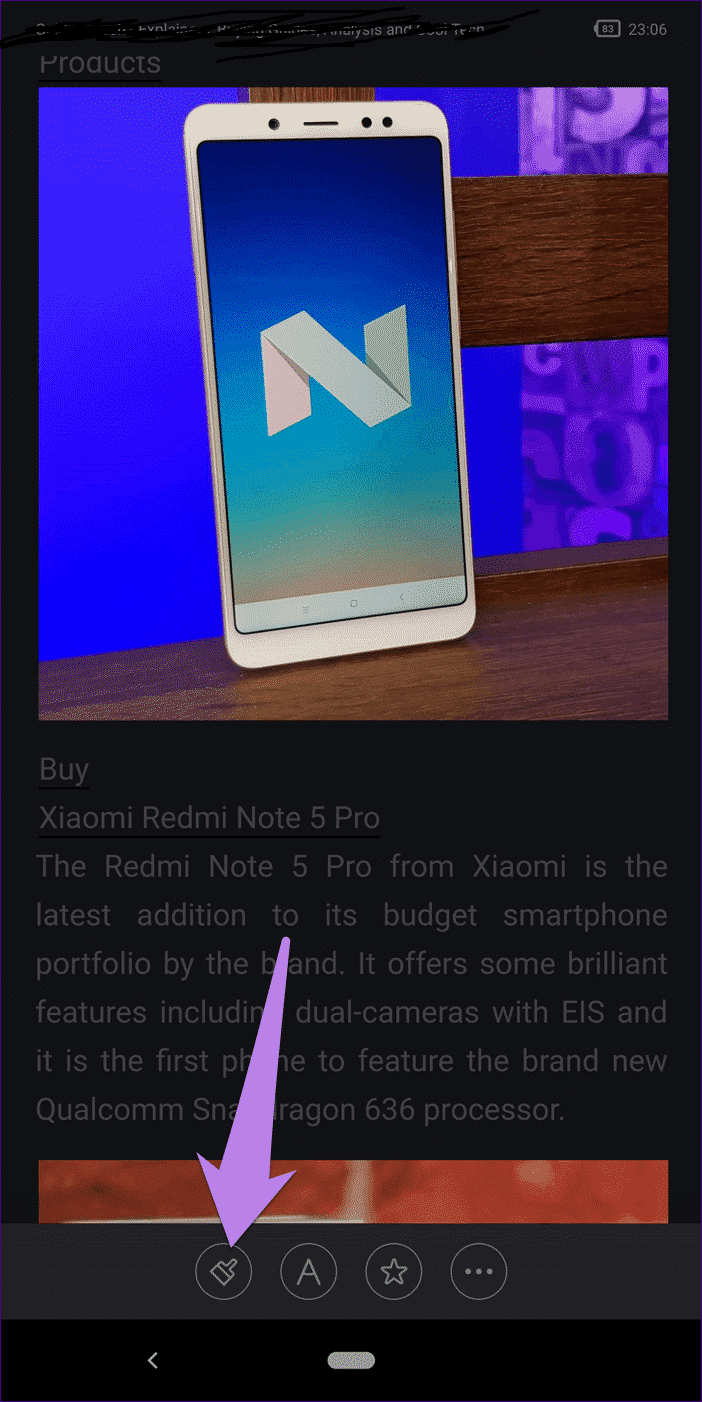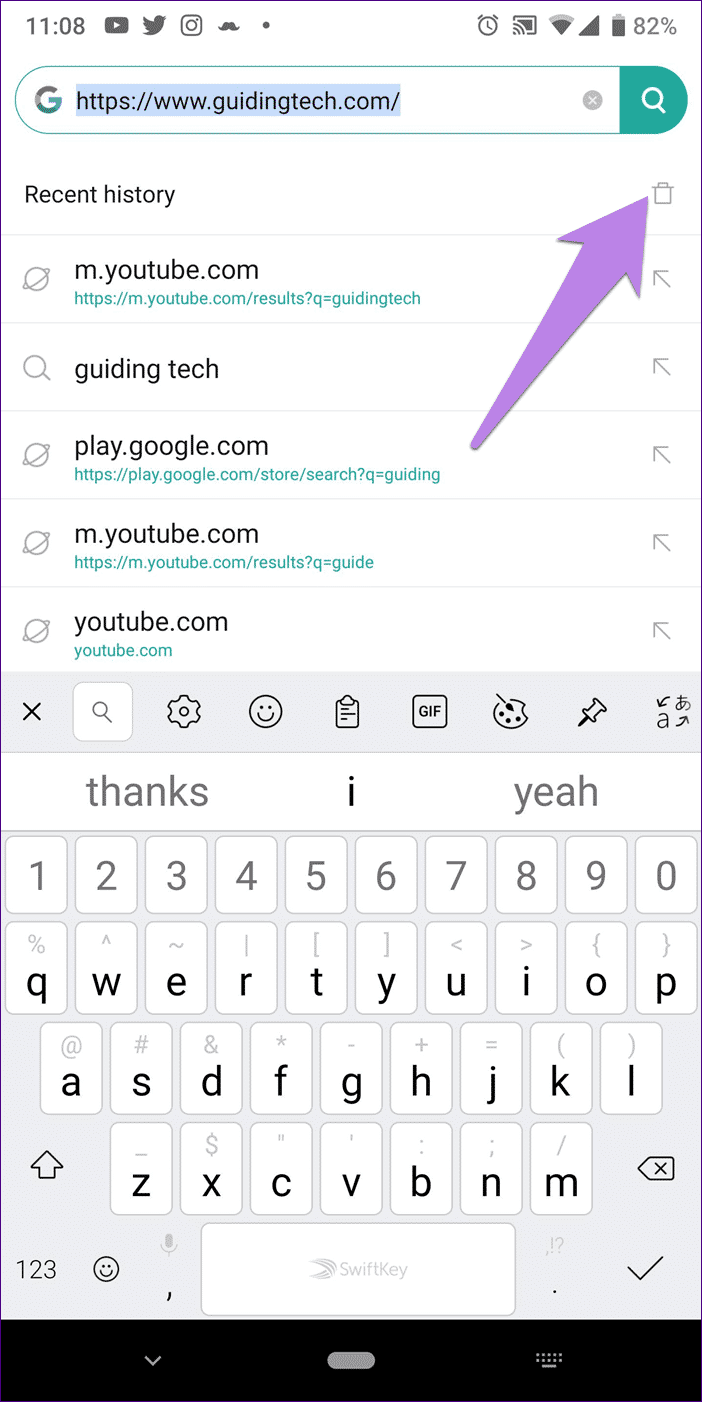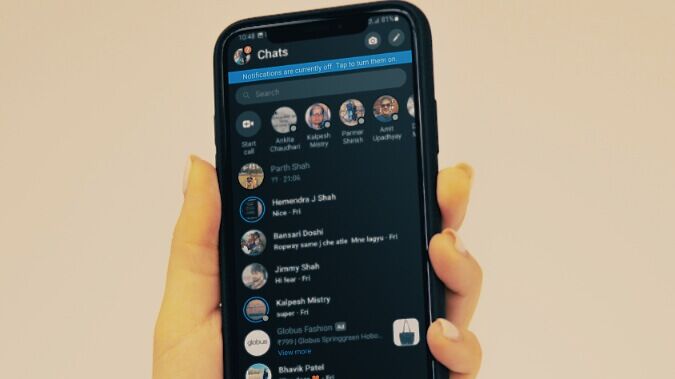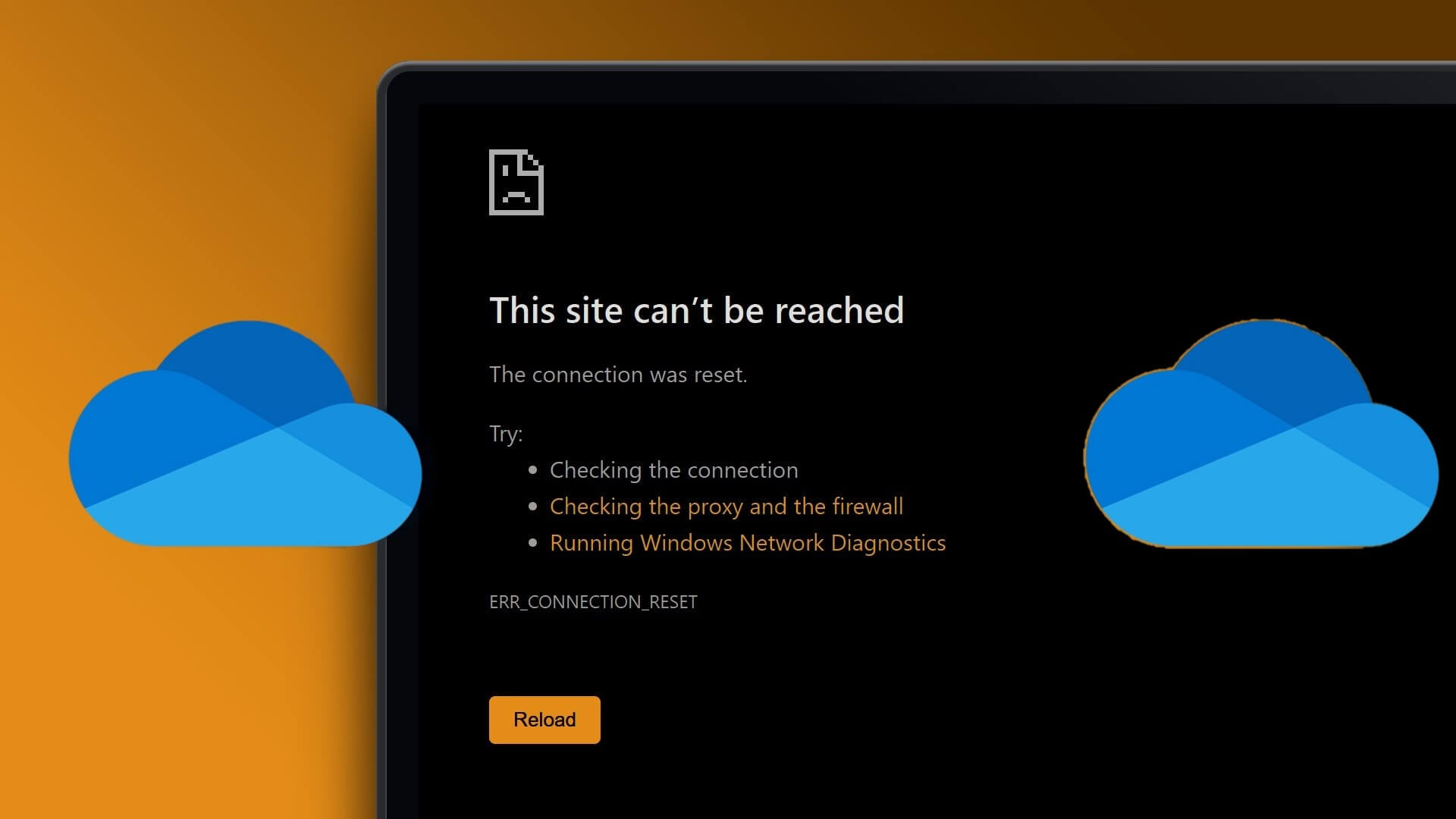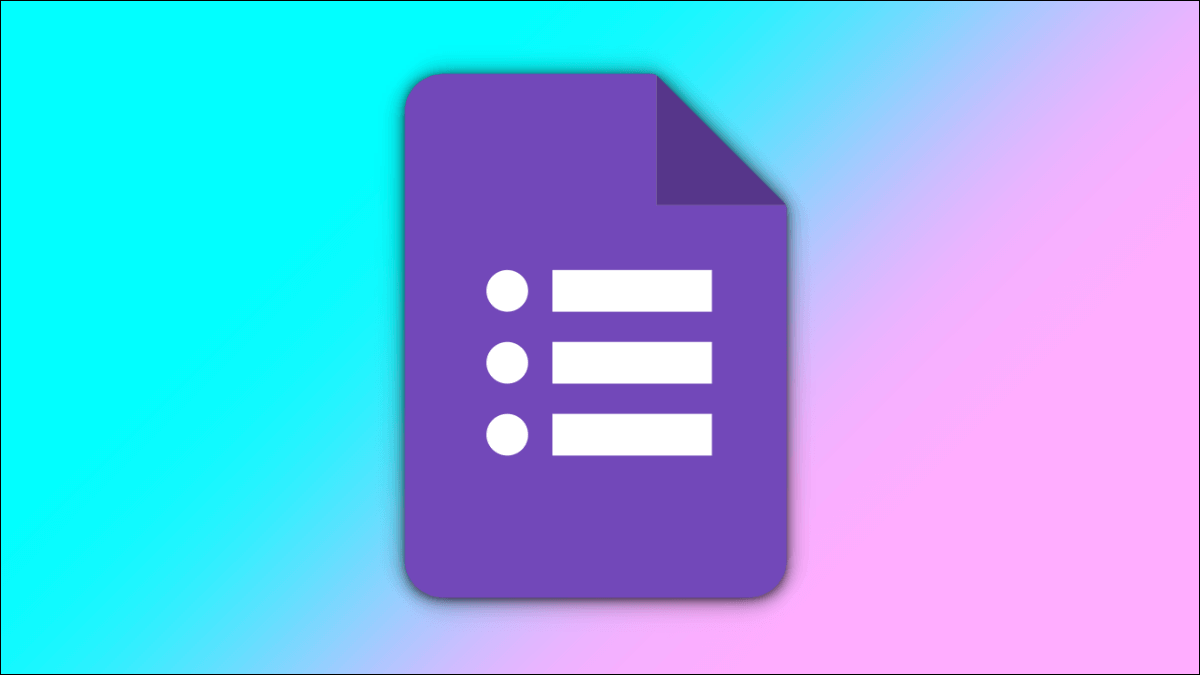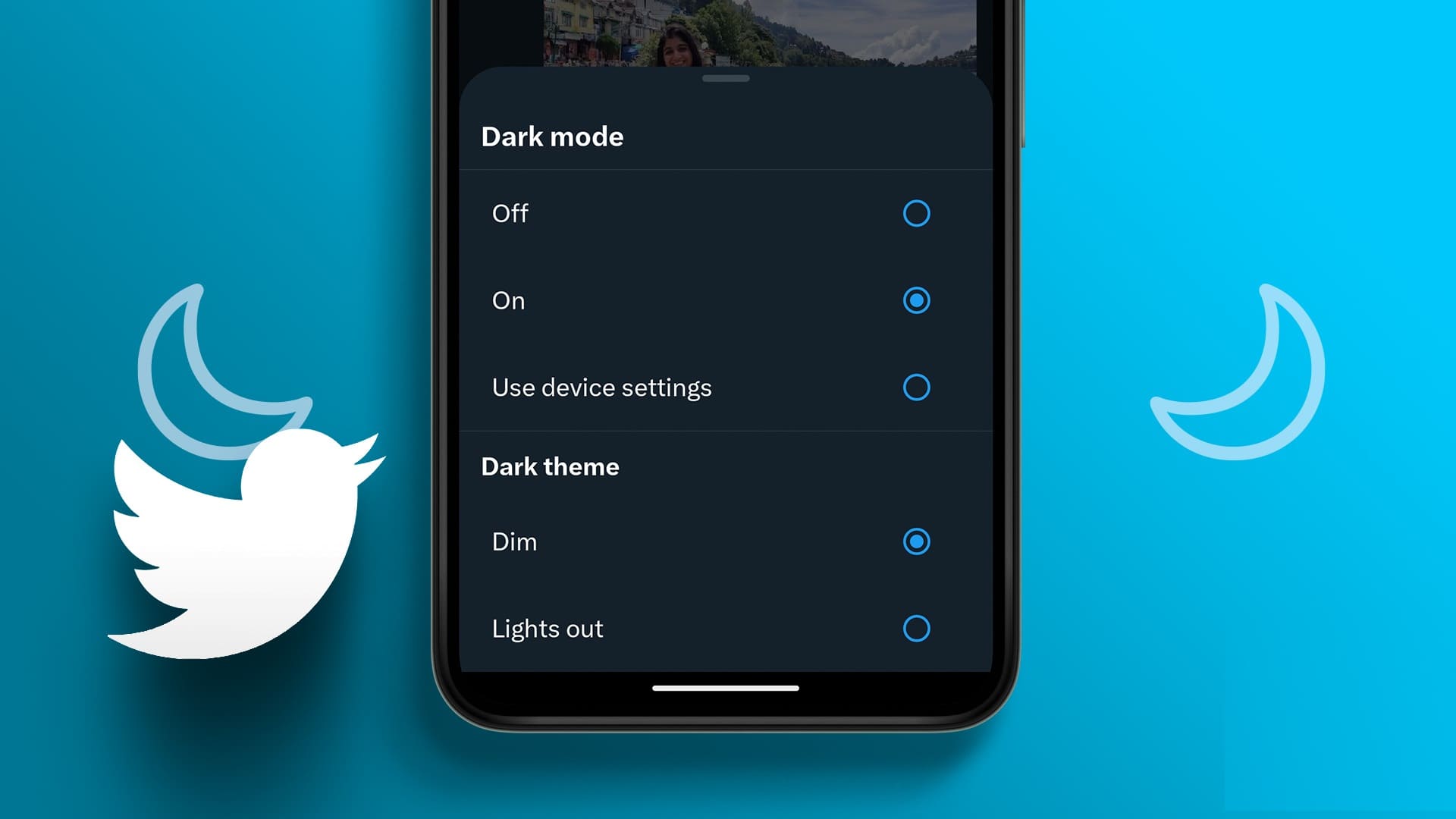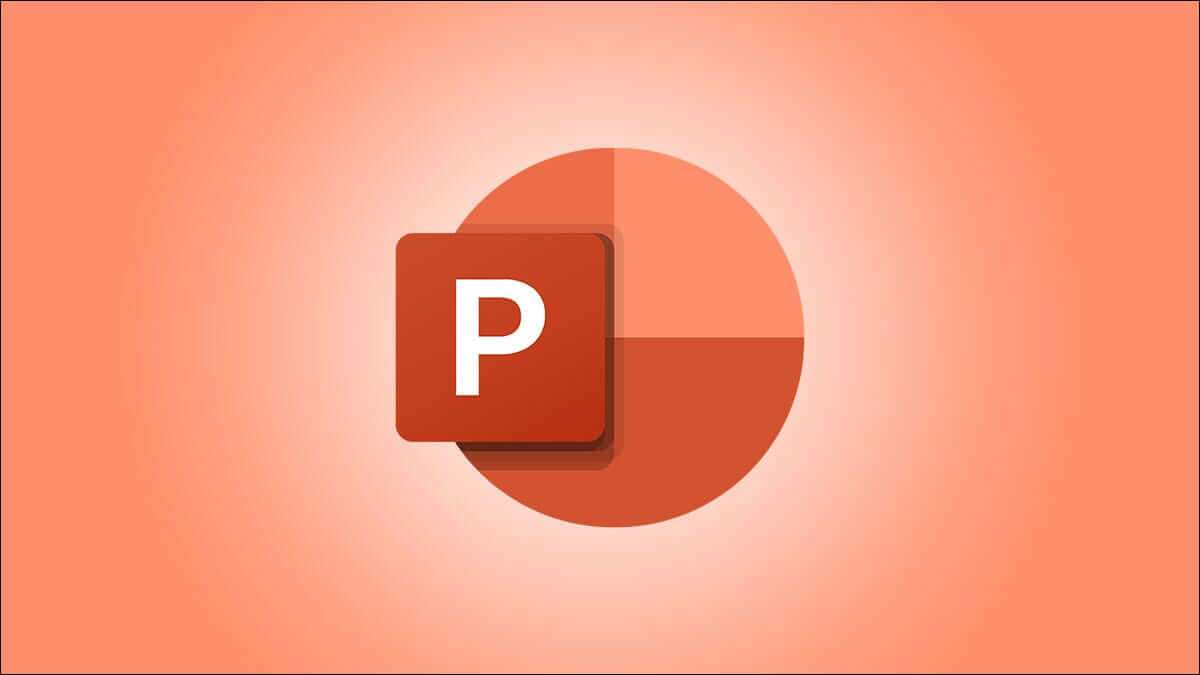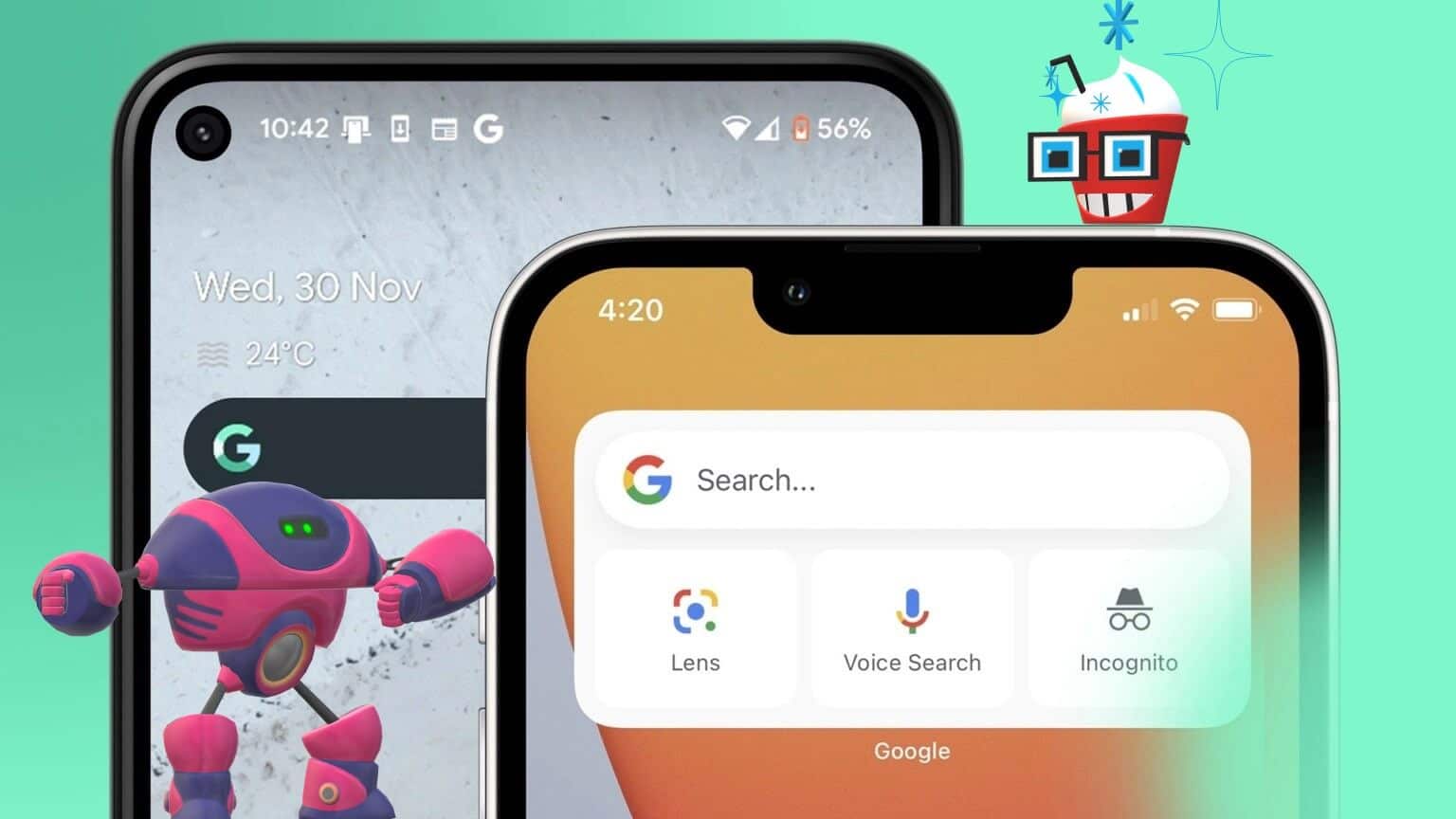Sidste år overraskede Xiaomi alle ved at lancere den nye Mint-browser, mens MIUI stadig havde Mi Browser. Den kan downloades. Mint browser Gratis fra Play Store og fungerer på alle Android-telefoner. Her er nogle tips og tricks til Mint Browser.
Den beskrives også som en letvægtsbrowser og leveres uden annoncer i appen – en af de irriterende ting, der generer alle Mi Browser-brugere.
Hvis du for nylig har downloadet den, eller du har lyst til at bruge den snart, så tjek disse nyttige tips og tricks til Mint Browser, der vil hjælpe dig med at forbedre din browseroplevelse.
1. Tilføj eller fjern ikoner på startsiden
Standardstartsiden i Mint Browser indeholder genveje til forskellige populære websteder. Du kan dog tilføje et link fra et hvilket som helst websted for hurtig adgang, hvis du vil. For eksempel har jeg tilføjet guidingtech.com som en af mine genveje.
Der er to måder at tilføje et link på startsiden.
1. metode
Klik på Tilføj knap .ي Hjemmeside og angiv de nødvendige detaljer såsom: Navn og URL Til hjemmesiden på næste side.
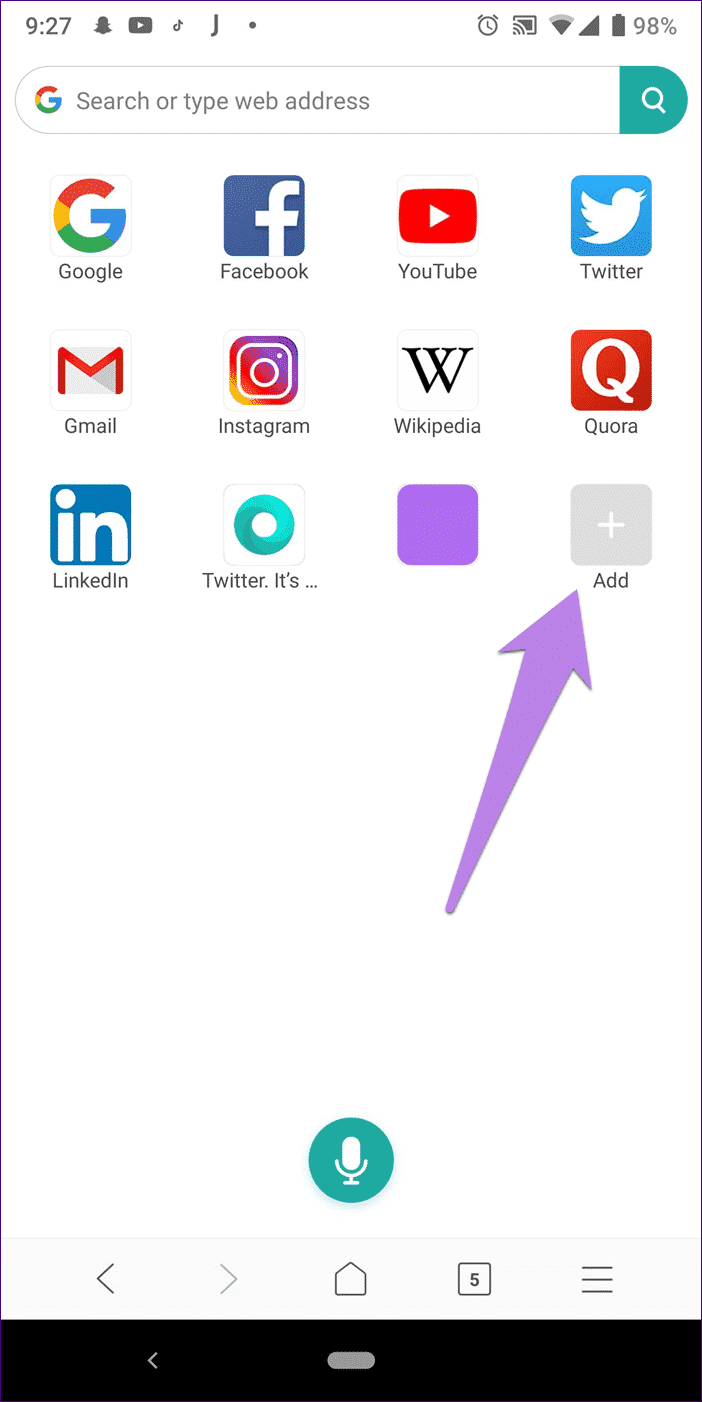
Metode 2
Kør et hvilket som helst websted i Mint Browser og klik på Tre-søjle-ikon Nederst. Fra menuen skal du vælge "Tilføj til bogmærker."
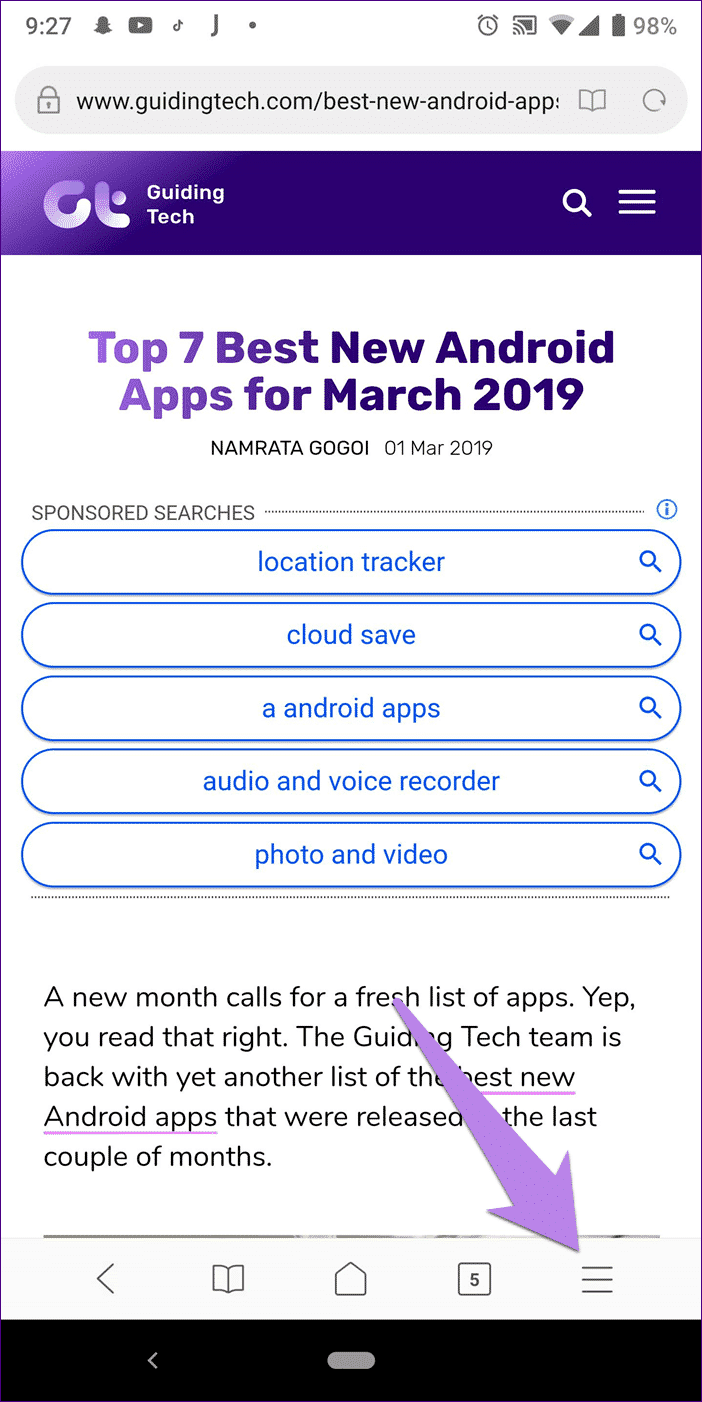
Vælg startsiden fra den pop op-skærm, der vises.
For at fjerne et websted fra din startside skal du trykke og holde nede på et hvilket som helst GenvejskodeKlik derefter på Fjern ikonet, der er til stede højere genvejsikon som du vil slette.
2. Skift startsiden
Hvis du ikke kan lide standardstartsiden, kan du få Mint Browser til at åbne et websted efter eget valg ved opstart eller når du trykker på browserens hjemknap.
For at ændre din startside skal du følge disse trin:
Trin 1: Klik på Tre-søjle-ikon i bunden efterfulgt af hit Indstillinger ikon.
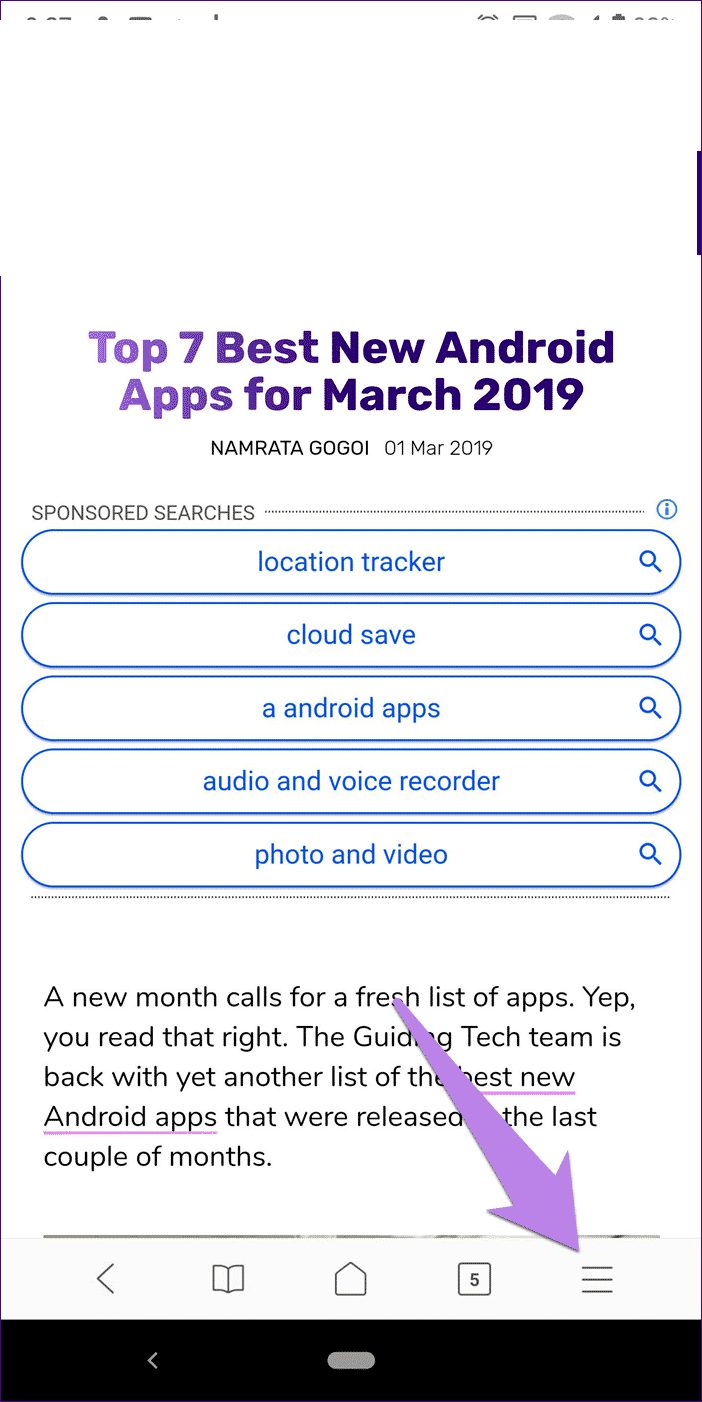
Trin 2: gå til Avancerede indstillinger > Angiv startside.
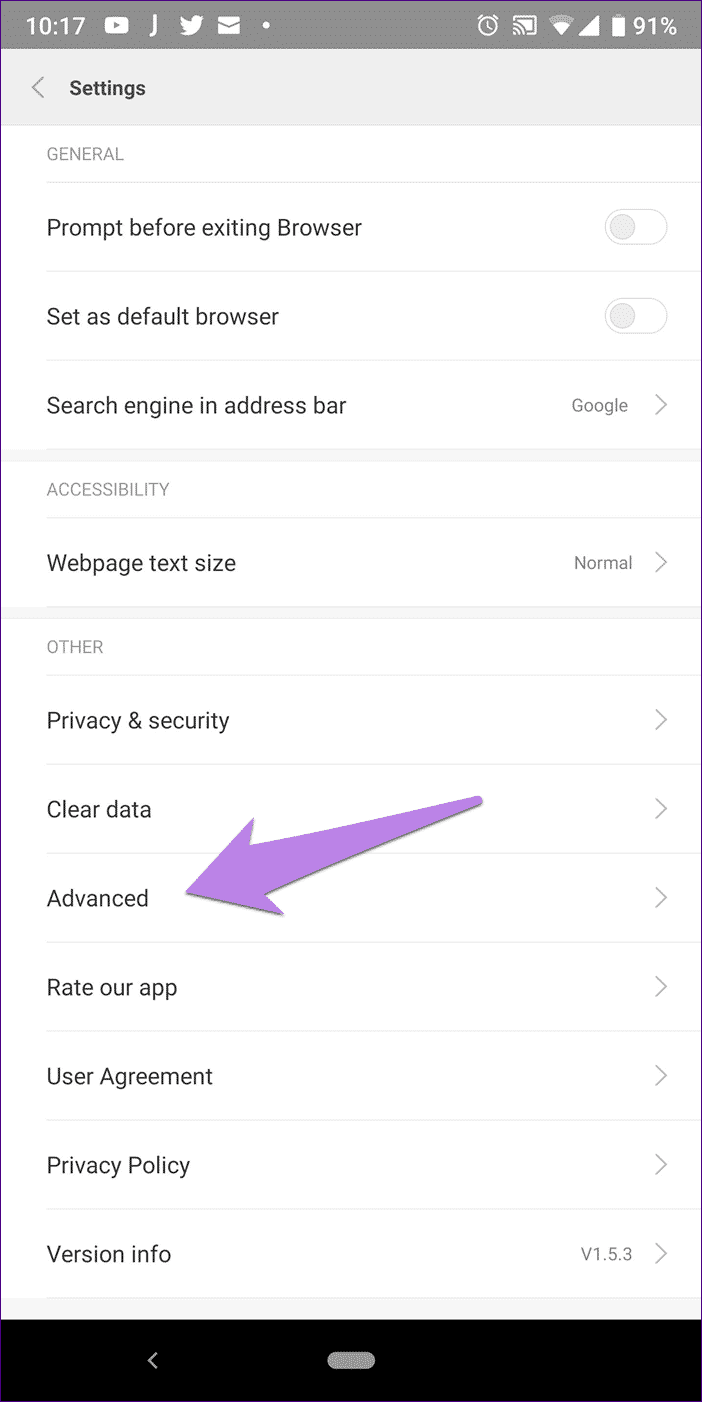
Trin 3: Vælg her brugerdefinerede Og angiv webadressen.
3. Skift søgemaskine hurtigt
Du kan skifte direkte til en anden søgemaskine fra søgelinje Når som helst du vil. Alt du skal gøre er at klikke på søgemaskineikonet i venstre side af søgefeltet. Vælg derefter den ønskede søgemaskine.
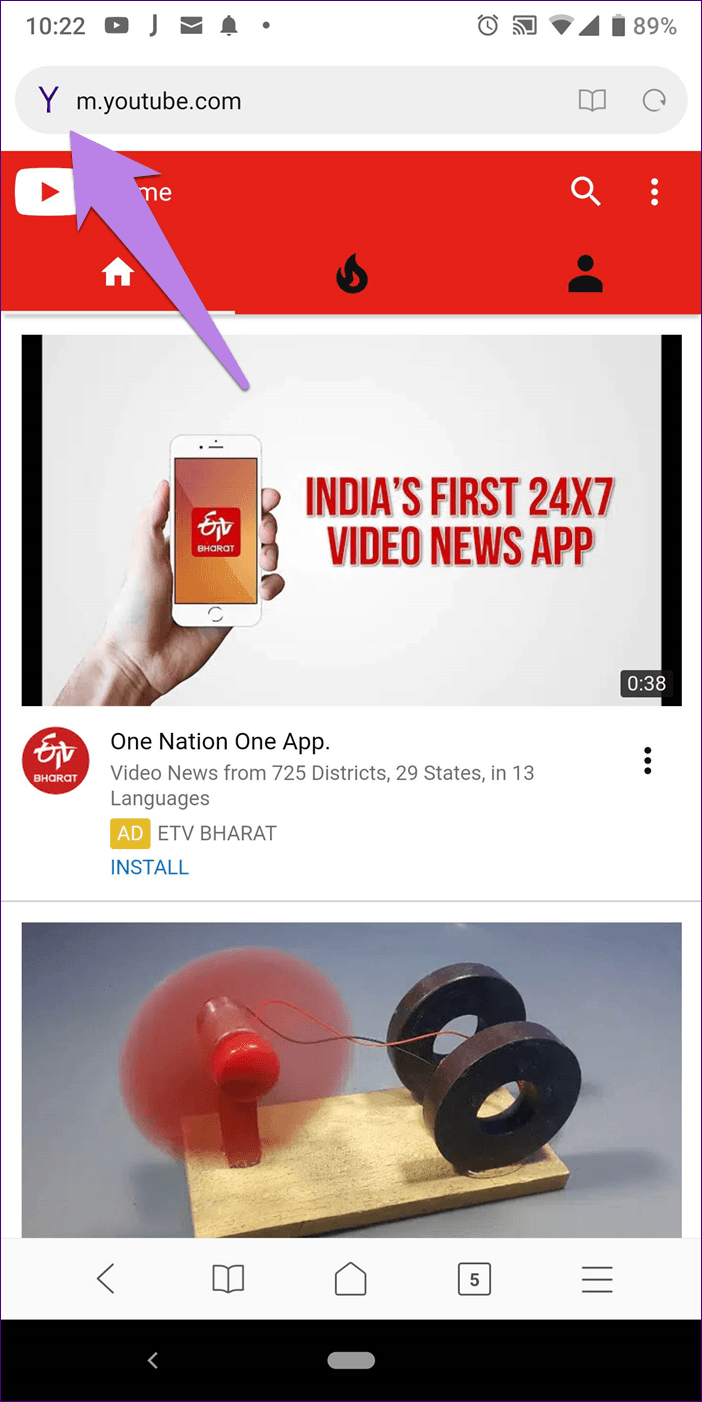
4. Brug stemmesøgning
Næsten alle browsere har en funktion til indtastning med stemme. Det, der gør Mint Browser anderledes, er, at den er helt håndfri. Så når du siger noget, begynder Mint Browser automatisk at søge på nettet efter det, i modsætning til andre browsere, hvor du skal trykke på Enter- eller Søg-knappen.
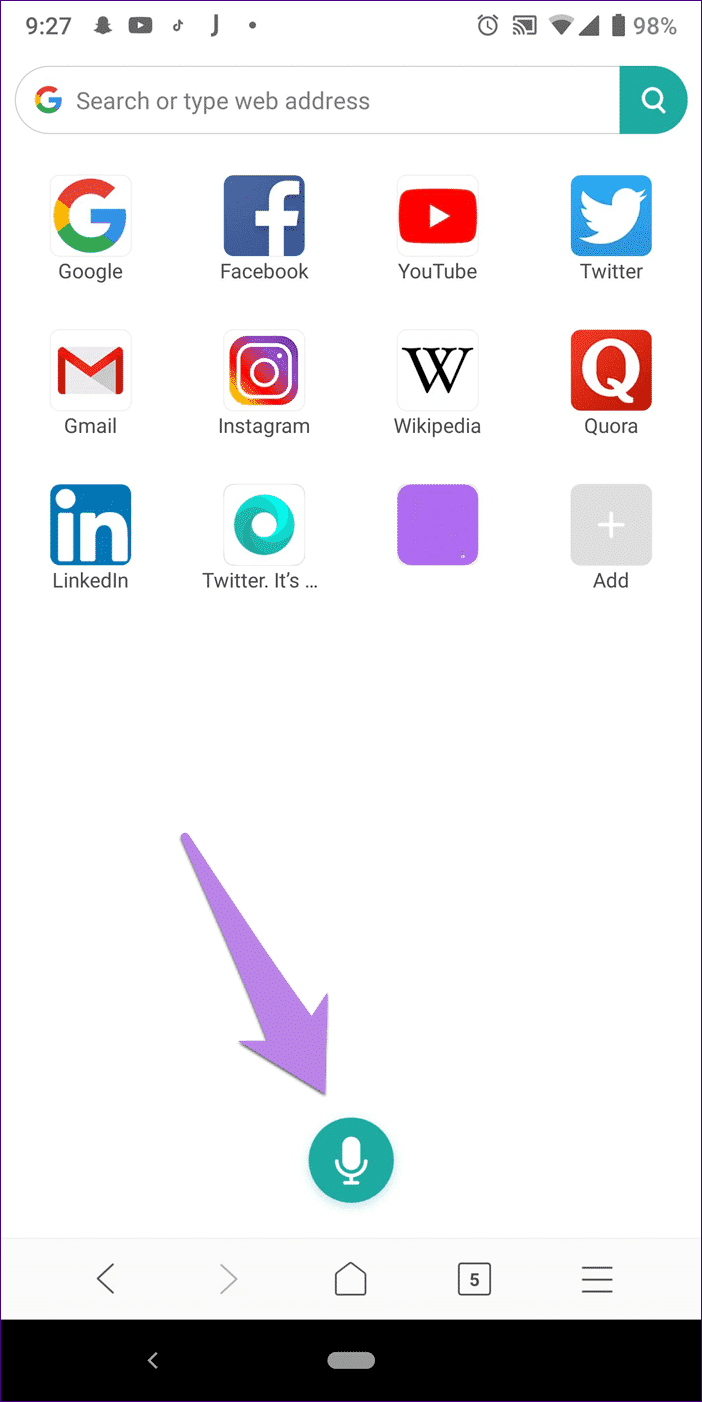
For at bruge stemmesøgning skal du enten trykke på mikrofonikonet på din browsers startside eller scanne adresselinjen for at se mikrofonen.
5. Brug hurtigsøgning
Når du begynder at skrive tekst i søgefeltet, vil du se nogle ikoner under søgefeltet. Hvis du klikker på et af ikonerne, begynder din browser at søge efter det angivne søgeord på det pågældende websted. Hvis du f.eks. skriver guidingtech og klikker på YouTube-ikonet, viser din browser YouTube-resultater.
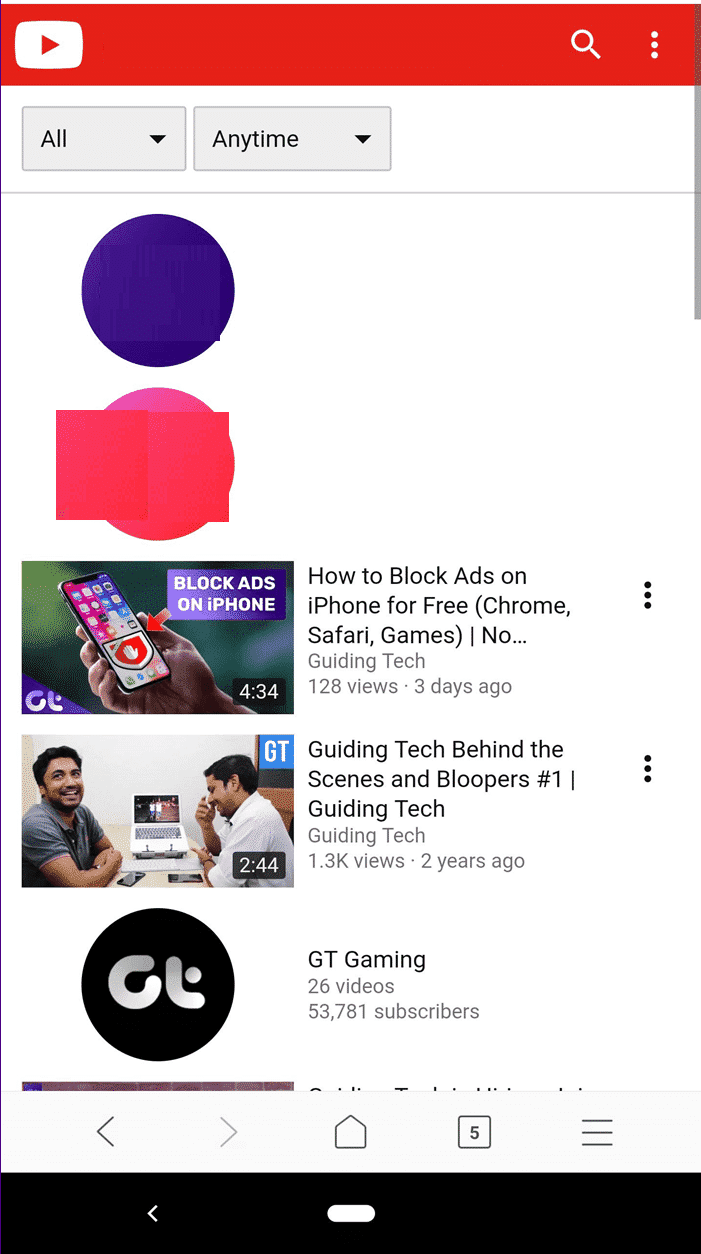
6. Bloker annoncer
Heldigvis har Mint Browser en forudindlæst funktion til blokering af annoncer. For at aktivere den skal du trykke på menuikonet med tre streger og derefter trykke på Mulighed for annonceblokering.
7. Skift fanebladvisning
Meget få browsere tillader dig at se Flere faner Vandret eller lodret. Heldigvis er en browser en af dem.
For at ændre, hvordan du får vist flere åbne faner, skal du gå til din browsers Indstillinger (ikon med tre streger) > Avanceret > Administrer flere vinduer. Vælg Stående eller Landskabsvisning, afhængigt af din præference.
8. Skift til desktopversionen
stil Chrome Du kan også skifte til desktopversionen af webstedet i Mint Browser. For at gøre det skal du trykke på ikonet med tre streger nederst. Rul ned i menuen, og tryk på Desktop.
9. Luk alle faner
For at lukke alle åbne faner har Mint Browser en simpel afslutningsknap. Hvis du klikker på den, lukkes alle faner og browseren forlades.
For at bruge den skal du klikke på menuikonet nederst (ikonet med tre streger) og trykke på exit-ikonet.
Som standard vises der ingen bekræftelsesmeddelelse, når du klikker på afslutningsknappen. Du kan dog aktivere indstillingen "Spørg, før browseren lukkes", hvis du ønsker det.
10. Aktivér mørk tilstand
Mint Browser giver dig mulighed for at anvende mørk tilstand på browserindstillinger, brugergrænsefladen og menuer. Den transformerer ikke websider, hvilket er hvor det er nødvendigt. Der er dog en løsning, hvor du først skal aktivere læsetilstand og derefter aktivere det mørke tema der. FYI, du kan også bruge mørk tilstand i Chrome.
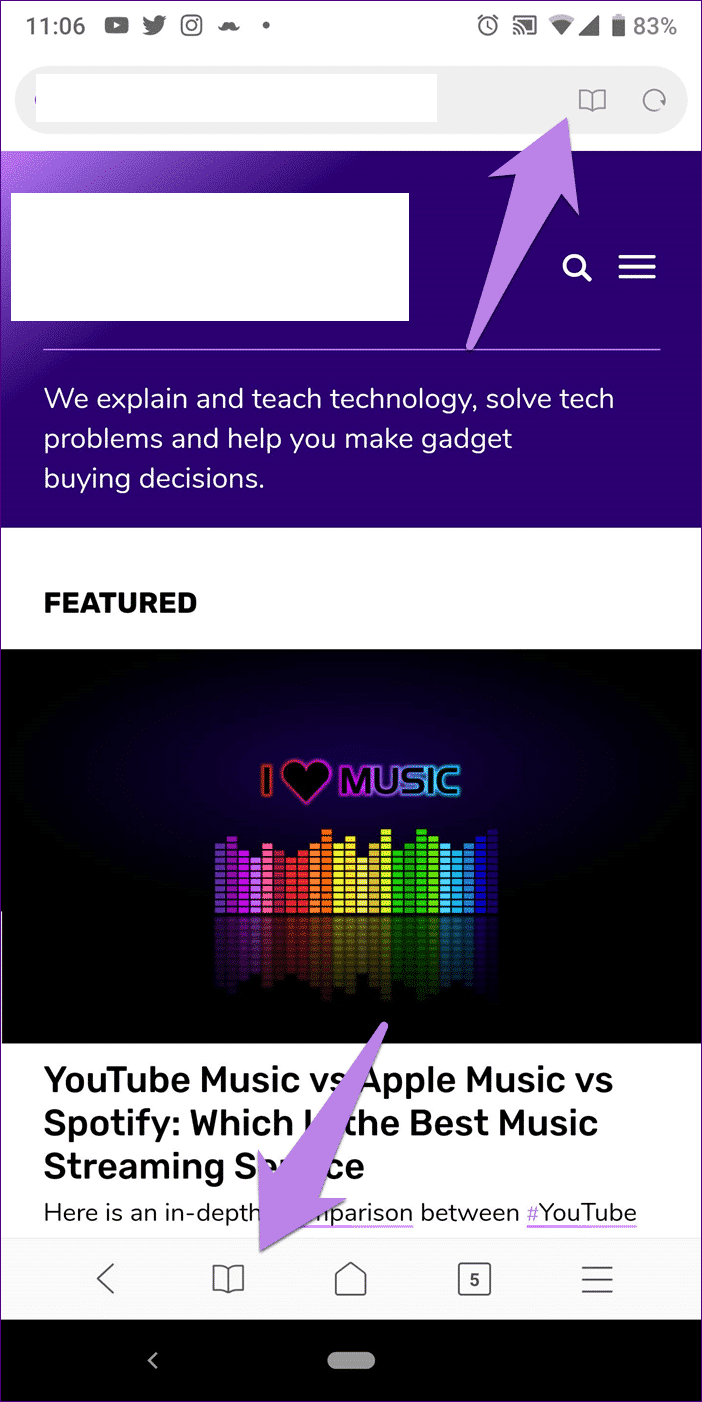
11. Ryd hurtigt browserhistorikken
I stedet for at gå ind i Indstillinger, kan du hurtigt slette al din browserhistorik direkte fra søgefeltet. Du skal blot trykke på søgefeltet og derefter på sletteikonet ud for Seneste historik. Bum! Den er væk.
Lille er stor
Selvom Mint Browser er lille i størrelse, har den et væld af kræfter, som du har set ovenfor. Det fedeste er, at den lader dig blokere annoncer uden at downloade nogen udvidelser eller dykke ned i indstillinger.
Hvad kan du lide ved Mint Browser? Fortæl os det i kommentarerne nedenfor.